学习nginx基础知识
作者:Gitshine
一.什么是nginx?
nginx是一个高性能的http和反向代理的web服务器,占内存少,并发力强。有报告显示nginx可以高达50000个并发连接数。
二.nginx能干什么?
- 反向代理
- 负载均衡
- 动静分离
- 高可用集群
2.1 什么是正向代理?
客户端(浏览器)配置代理服务器,通过代理服务器进行互联网之间的访问。
2.2 什么是反向代理?
客户端将请求发送到反向代理服务器,由反向代理服务器去获取数据后,再返回给客户端。
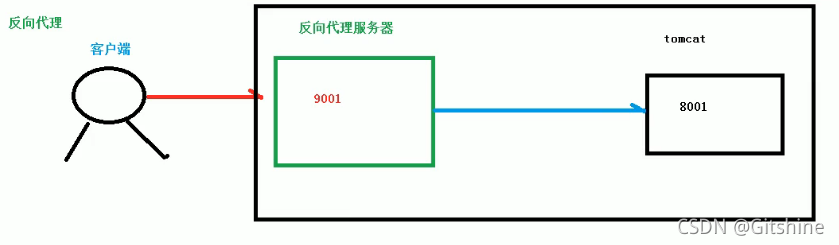
2.3负载均衡
客户端发送多个请求到服务器,服务器处理请求,由一些数据需要和数据库进行交互,服务器处理完毕后,再将结果返回给客户端。

如果单个服务器解决不,就搭建服务器集群实现
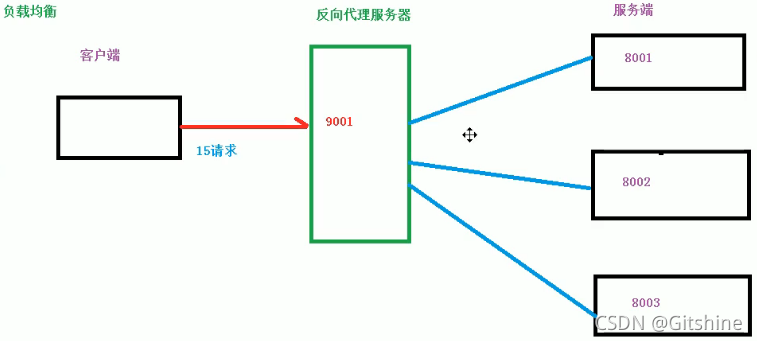
2.4 动静分离
为了提高网站的解析速度,将动态页面和静态页面由不同的服务器来解析,降低原来单个服务器的压力。
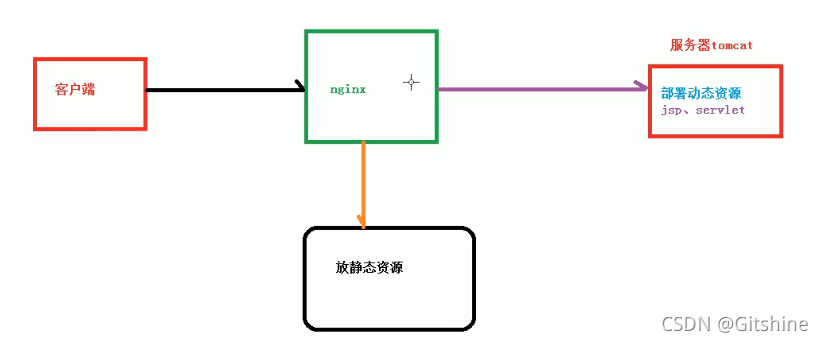
三.nginx基本操作
1.使用之前,先进入nginx目录
2.查看nginx的版本号
./nginx -v
3.启动nginx
./nginx
4.关闭nginx
./nginx -s stop
5.重新加载nginx
./nginx -s reload
6.查看nginx的状态
ps -ef | grep nginx
3.1 nginx配置文件 nginx/conf/nginx.conf
1.全局块
从配置文件到events块之间的内容。
2.events块
events块指令主要影响nginx服务器与用户的网络连接,worker connections 1024 支持的最大连接数
3.http块
3.2 防火墙设定
// 查看开放的端口号 firewall-cmd --list-all // 设置开放的端口号 firewall-cmd --add-service=http –permanent // 在防火墙中永久开启 http 服务 firewall-cmd --add-port=80/tcp --permanent // 在防火墙中永久开启 80 端口 // 重启防火墙 firewall-cmd –reload
四.反向代理实现案例
4.1.Nginx反向代理的实现案例1
效果:输入一个地址,跳转到tomcat首页
nginx 配置反向代理,主要是通过 proxy_pass 配置进行请求的转发
1.hosts 文件域名配置
在windows系统的host文件(C盘Windods/System32/driver/etc/hosts)进行域名和ip对应关系的配置
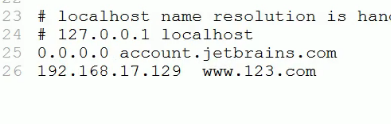
2.nginx里进行请求转发的配置(反向代理配置) nginx.conf
主要修改 server_name、proxy_pass 两个配置:
- server_name:主机IP
- proxy_pass:nginx 代理地址
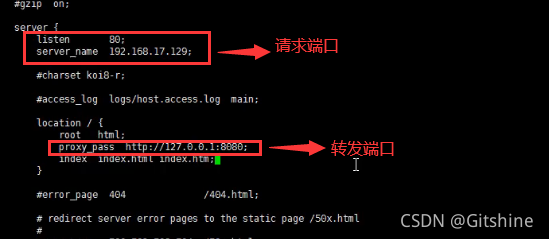
测试成功
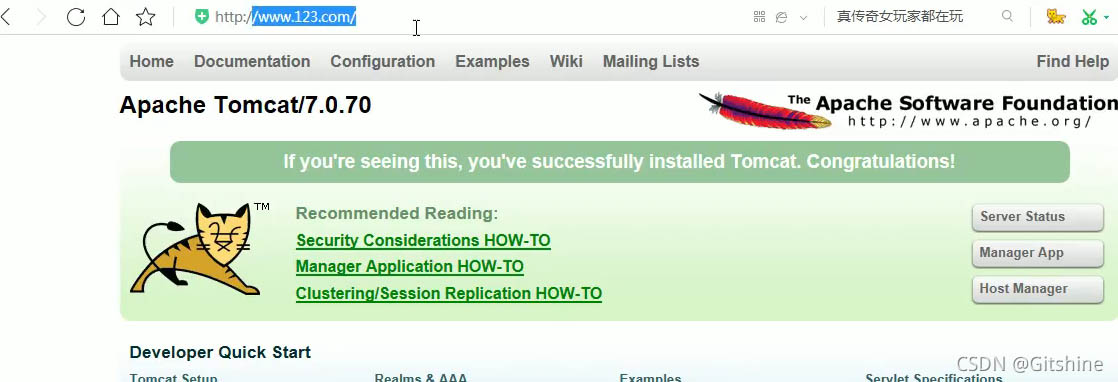
4.2Nginx反向代理的实现案例2
使用nginx反向代理,根据访问的路径跳转到不用的服务端口中,nginx监听端口是9001
1.准备工作
部署tomcat 8080
部署tomcat8081
因为tomcat默认的端口号是8080,所以要设定tomcat的端口号时,需要修改server.xml中的部分端口,启动tomcat
在两个tomcat文件中找到webapps,在其目录下建立两个文件edu,vod,里面放入里那个html页面,并测试页面可成功访问。
2.找到nginx配置文件 nginx.conf
server {
listen 9001;
server_name 192.168.25.101;
location ~ /edu/ {
proxy_pass http://127.0.0.1:8080;
}
location ~ /vod/ {
proxy_pass http://127.0.0.1:8081;
}
}
3.开放访问端口 8080 8081 9001,否则访问不到
4.重启nginx,测试
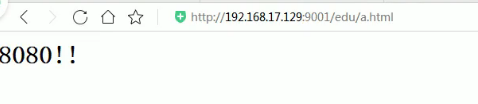

五.负载均衡实现案例
1.实现效果
浏览器地址中输入一个地址http://192.168.17.129/edu/a.html,负载均衡效果,平均分配到8080和8081端口中
2.准备工作
1.部署tomcat 8080,部署tomcat 8081
2.在两台tomcat里面webapps目录中,创建名称为edu文件夹,在文件夹里面创建两个页面a.html,用于测试
3.在nginx的配置文件里做出相应的配置,在http下做配置
upstreat myserver{
//添加服务器名
server 192.168.17.129;8080;
server 192.168.17.129;8081;
}
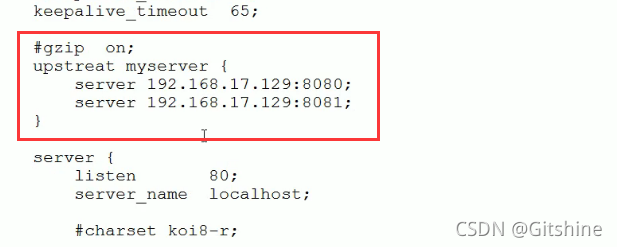
然后再servers和Locationa下做配置
server_name 192.168.17.129:
location /{
proxy_pass http://myserver;
}
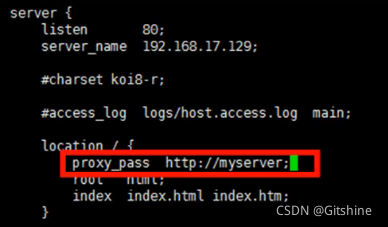
5.1nginx负载均衡的策略
- 轮询(默认)
每个请求按时间顺序注意分配的不同的后端服务器,如果后端服务器宕机,就能自动剔除
- weight
weight代表权重,默认为1,权重越高分配的客户端越多
使用:
upstreat myserver{
//添加服务器名
server 192.168.17.129;8080 weight =10;
server 192.168.17.129;8081 weight = 20;
}
- ip_hash
每个请求按访问IP的hash结果分配,这样后续就可固定 访问一个后端服务器
- fair
根据响应时间来进行分配,响应时间的长短来分配
upstreat myserver{
//添加服务器名
server 192.168.17.129;8080 ;
server 192.168.17.129;8081;
fair;
}
六、nginx动静分离
6.1、实现过程
通过location指定不同的后缀实现不同的请求转发。通过expires参数的配置,可以设定一个浏览器缓存过期时间,减少与服务器之间的请求和流量。
6.2、案例
1.准备静态资源
2.具体的配置
- 1.在nginx配置文件中配置 nginx/conf

- 2.输入网址进行访问
七、Nginx配置高可用
7.1 什么是Nginx的高可用?
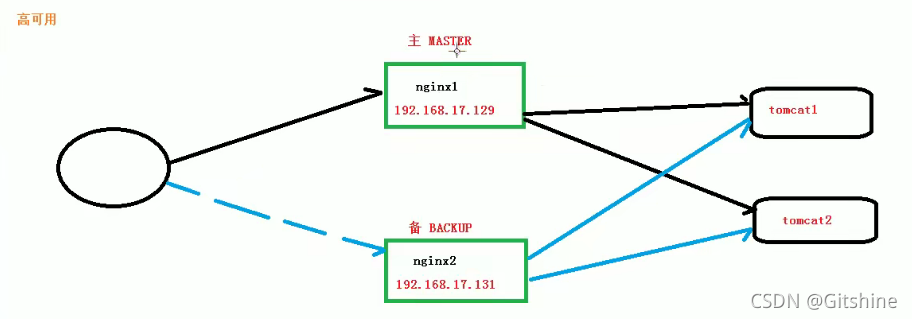
由图可知,对于之前操作模式来说,只有一台nginx时,将用户的请求通过nginx进行转发到不同的tomcat之中,当其中的nginx宕机时,就会造成服务的转发失败,因此通过搭建nginx集群,当主服务器nginx宕机时,备份服务器的ngnix会将用户的请求重新转发tomcat中,从而保证了高可用。
7.2、nginx配置高可用准备
- 准备两台服务器 192.168.17.129 和 192.268.17.131
- 两台服务器都安装nginx
- 配置一个虚拟地址
- 在两台服务器安装keepalived 直接通过yum安装
yum install keepalive -y
7.3、高可用配置
完成keepalive的配置,找到keeplive配置文件keepalive.conf
(1)修改/etc/keepalived/keepalivec.conf 配置文件
global_defs {
notification_email {
acassen@firewall.loc
failover@firewall.loc
sysadmin@firewall.loc
}
notification_email_from Alexandre.Cassen@firewall.loc
smtp_server 192.168.17.129
smtp_connect_timeout 30
router_id LVS_DEVEL
}
vrrp_script chk_http_port {
script "/usr/local/src/nginx_check.sh"
interval 2 #(检测脚本执行的间隔)
weight 2
}
vrrp_instance VI_1 {
state BACKUP # 备份服务器上将 MASTER 改为 BACKUP
interface ens33 //网卡
virtual_router_id 51 # 主、备机的 virtual_router_id 必须相同
priority 90 # 主、备机取不同的优先级,主机值较大,备份机值较小
advert_int 1
authentication {
auth_type PASS
auth_pass 1111
}
virtual_ipaddress {
192.168.17.50 // VRRP H 虚拟地址
}
}
(2)在/usr/local/src 添加检测脚本
A=`ps -C nginx – no-header |wc -l` if [ $A -eq 0 ];then /usr/local/nginx/sbin/nginx sleep 2 if [ `ps -C nginx --no-header |wc -l` -eq 0 ];then killall keepalived fi fi
(3)把两台服务器上 nginx 和 keepalived 启动
启动 nginx: ./nginx
启动 keepalived: systemctl start keepalived.service
7.4、测试
1).在浏览器地址输入虚拟ip地址:192.168.17.50
既可以直接访问
2)当把主服务器nginx和keepalived停止,在次输入虚拟地址的时候,页面依旧可以访问
八、nginx工作原理
master & worker
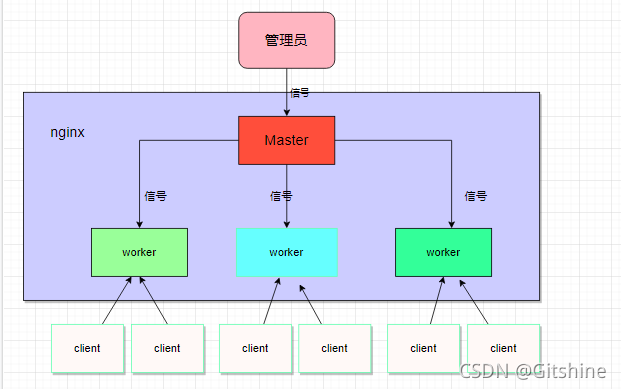
8.1、一个 master 和多个 woker 有好处
- 对于每个 worker 进程来说,独立的进程,不需要加锁,所以省掉了锁带来的开销,同时在编程以及问题查找时,也会方便很多,可以使用 nginx –s reload 热部署,利用 nginx 进行热部署操作
- 每个 woker 是独立的进程,如果有其中的一个 woker 出现问题,其他 woker 独立的,继续进行争抢,实现请求过程,不会造成服务中断。
8.2 、设置多少个 woker 合适
- worker 数和服务器的 cpu 数相等是最为适宜的。(比如说: 你的电脑是4核,设置4个worker就足矣,如果是八核,设置8个worker足矣)
8.3、连接数 worker_connection
第一个:发送请求,占用了 woker 的几个连接数?
答案: 2 或者 4 个
第二个: nginx 有一个 master,有四个 woker,每个 woker 支持最大的连接数 1024,支持的最大并发数是多少?
- 普通的静态访问最大并发数是: worker_connections * worker_processes /2,
- 而如果是 HTTP 作 为反向代理来说,最大并发数量应该是 worker_connections *worker_processes/4。
到此这篇关于学习nginx基础知识的文章就介绍到这了,更多相关nginx基础内容请搜索脚本之家以前的文章或继续浏览下面的相关文章希望大家以后多多支持脚本之家!
